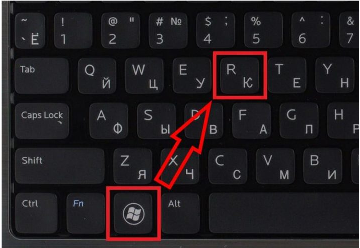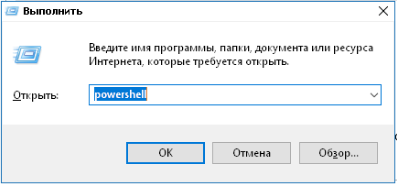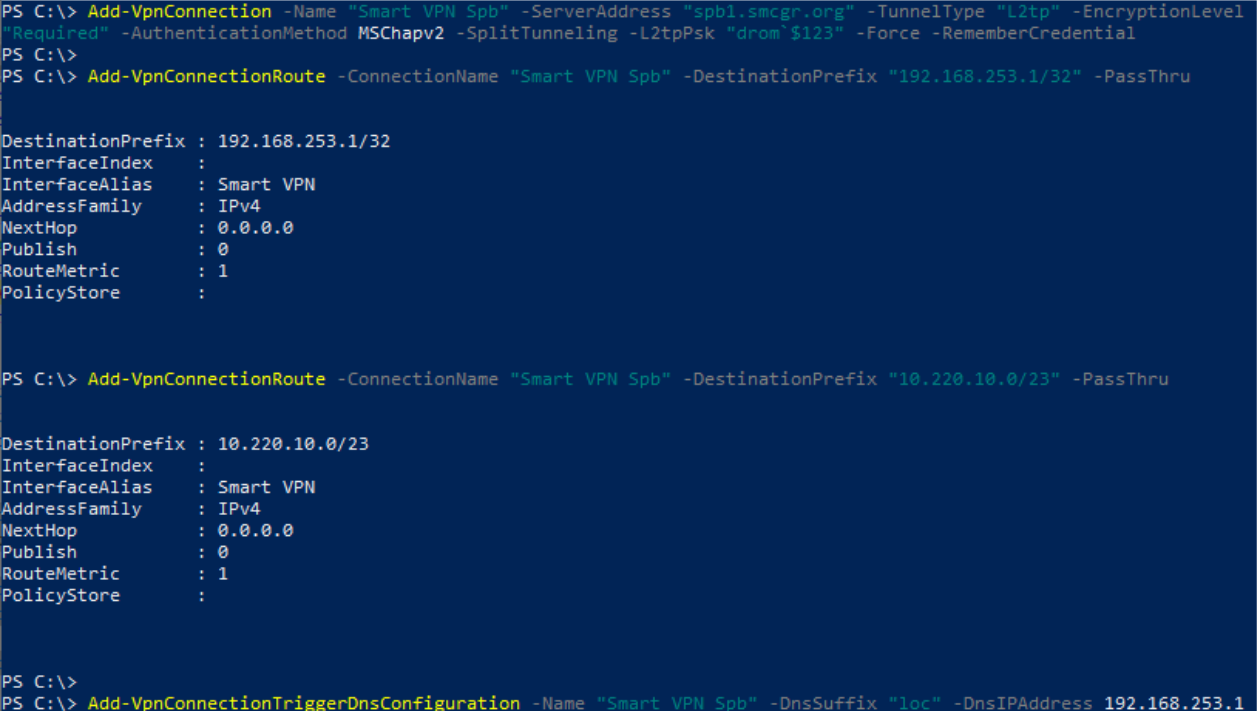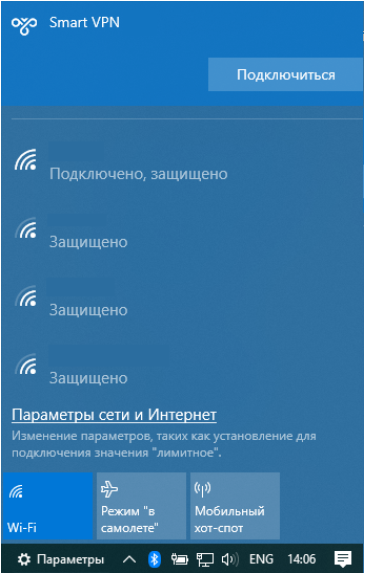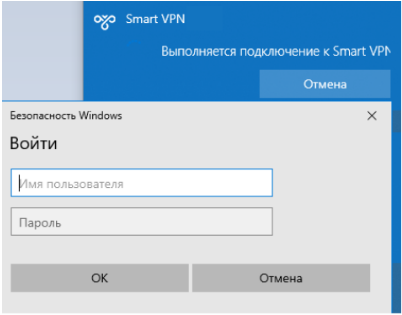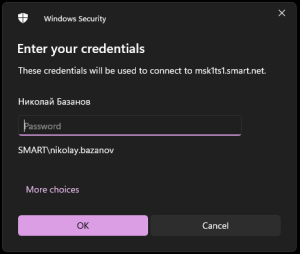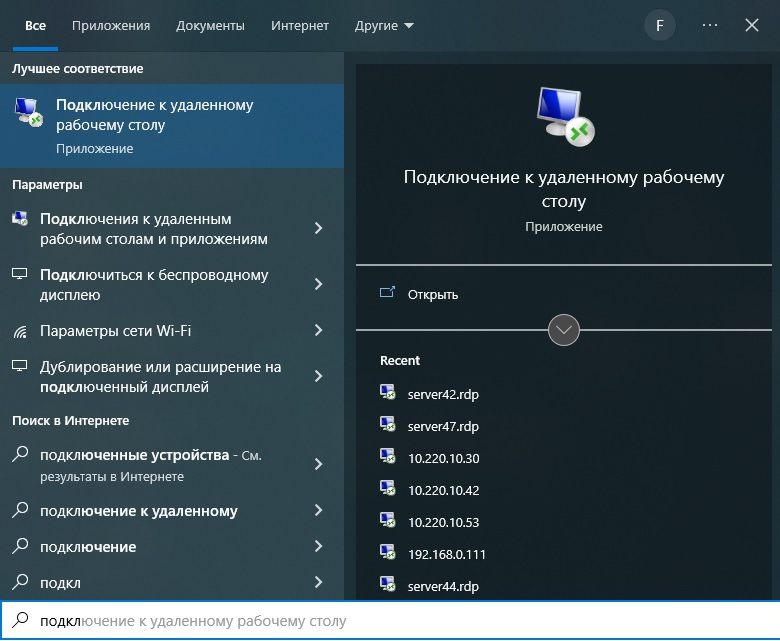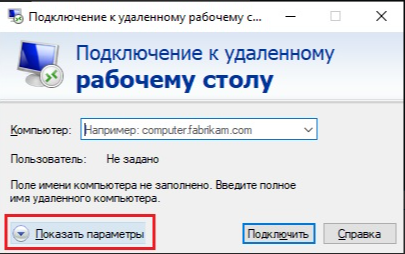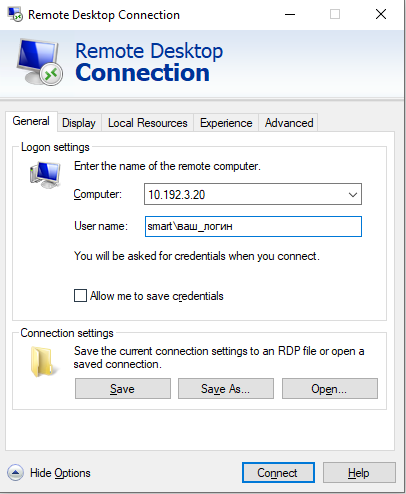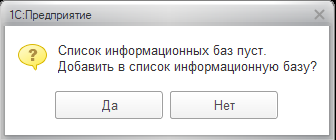Коллеги, в связи с переездом в новый ЦОД у вас могут возникнуть вопросы и сложности с подключением к офису и с доступом к вашим ресурсам, таким как сервера, файлы и1С.
Данная статья призвана упростить ваш переход. Здесь собраны базовые инструкции, затрагивающие основные моменты связанные с переездом.
Если у вас будут трудности в использовании данных инструкций - обращайтесь в Сервис Деск!
Контакты Сервис Деска:
почта - it.help@smart-company.ru
телефоны:
+7 916 638 56 58
+7 495 640 01 35
8080 (внутренний)
1. Нажать сочетание клавиш Win + R
2. В появившемся окне ввести powershell и нажать ОК
3. Появится окно с синим фоном
4. Скопировать и вставить в это окно Команды:
Get-Vpnconnection | where {($_.name -like "*smart*")} | Remove-VpnConnection -Force Add-VpnConnection -Name "Smart VPN" -ServerAddress "msk1.smart-group.ru" -TunnelType "L2tp" -EncryptionLevel "Required" -AuthenticationMethod MSChapv2 -SplitTunneling -L2tpPsk "drom`$123" -Force -RememberCredential -PassThru Add-VpnConnectionRoute -ConnectionName "Smart VPN" -DestinationPrefix "10.192.80.1/32" -PassThru Add-VpnConnectionRoute -ConnectionName "Smart VPN" -DestinationPrefix "10.192.0.0/24" -PassThru Add-VpnConnectionRoute -ConnectionName "Smart VPN" -DestinationPrefix "10.192.2.0/24" -PassThru Add-VpnConnectionRoute -ConnectionName "Smart VPN" -DestinationPrefix "10.192.3.0/24" -PassThr Add-VpnConnectionRoute -ConnectionName "Smart VPN" -DestinationPrefix "10.220.10.0/23" -PassThru Add-VpnConnectionTriggerDnsConfiguration -Name "Smart VPN" -DnsSuffix "smart.net" -DnsIPAddress "10.192.3.251", "10.192.3.252", "192.168.71.245", "192.168.0.250", "192.168.200.111" -PassThru Add-VpnConnectionTriggerDnsConfiguration -Name "Smart VPN" -DnsSuffix "loc" -DnsIPAddress "10.192.3.251", "10.192.3.252", "192.168.71.245", "192.168.0.250", "192.168.200.111" -PassThru
5. После вставки команд, вывод должен быть похожий на скрин ниже
6. Можете закрыть окно. Возле часов нажмите на иконку сети. Она может быть в виде «компьютера» или в виде значка вайфая.
У Вас появится новое подключение Smart VPN . Нажмите подключиться.
7. Появится окно, куда нужно ввести ваш логин и пароль от удалёнки .
если ваш логин smart\username , то вводить нужно username
После успешного ввода ВПН подключится, а введенные данные запомнятся
После настройки и подключения к VPN вы можете подключаться к удаленному серверу.